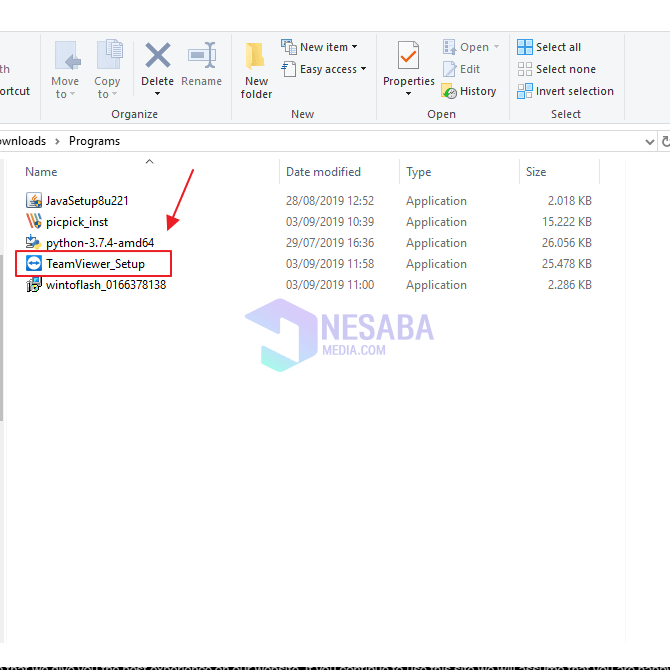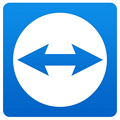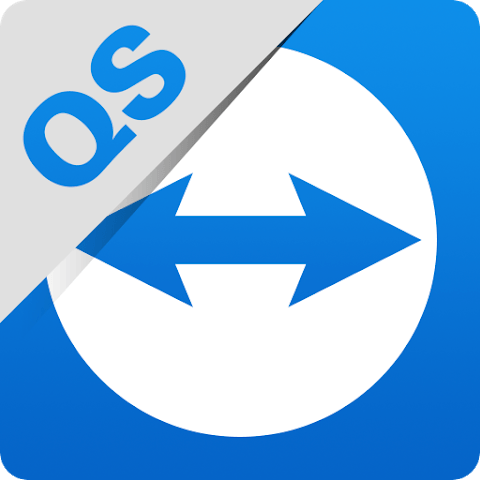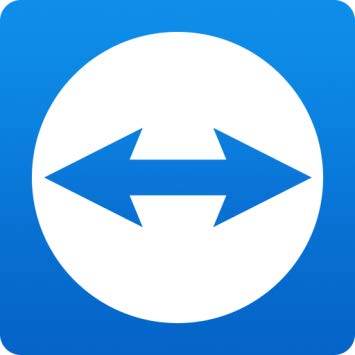Razumijevanje Teamviewera s njegovim funkcijama, snagama i slabostima
Definicija Teamviewera

Teamviewer je jedna aplikacija koja jeprilično poznat po svojoj funkciji u smislu daljinskog upravljanja. Obično se ova aplikacija široko koristi u korporacijskim okruženjima koja imaju širok opseg ili kao veza između grana jer nije ograničena.
Stoga za neke ljude postojanjeOvaj softver nije previše stranac jer se do sada već prilično često koristi. Iako je bilo puno novog softvera koji se pojavljuje s funkcijama koje se ne razlikuju puno, ali postojanje Teamviewera i dalje je nezamjenjivo.
Svaki korisnik Teamviewera može međusobnopristup određenim ciljevima. Upotrebom ovog softvera Teamviewer svaki se korisnik koji je obično zaposlenik tvrtke može međusobno lakše povezati i dodatno poboljšati suradnju među njima. Potrebna je samo internetska veza, kao i ID korisnika Teamviewera kako bi se veza mogla uspostaviti. Više detalja o funkciji i radu Teamviewera može se vidjeti u donjem pregledu.
Teamviewer funkcija
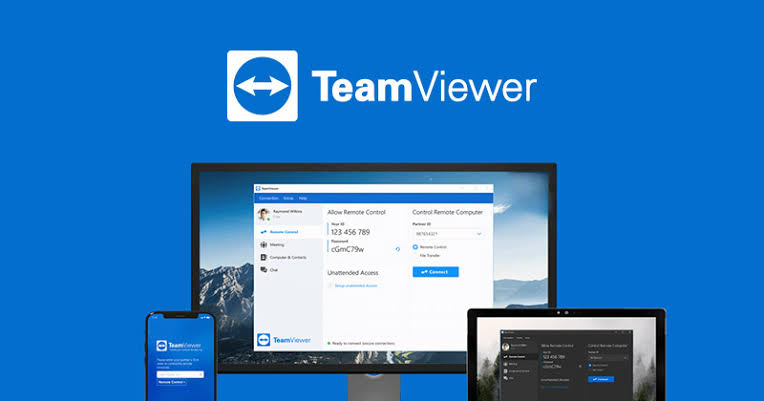
Kao što samo ime sugerira ovaj Teamviewerkoristi se u korist grupe ili više osoba. Postoje 3 općenite funkcije koje se mogu pronaći pomoću ovog softvera, na primjer kao daljinski upravljač, datoteke ili datoteke za prijenos medija kao i za potrebe sastanaka. Objašnjenje svake funkcije možete vidjeti u nastavku:
1. Kao daljinski upravljač
Funkcija predmetnog daljinskog upravljača jefunkcije koje računalnim korisnicima omogućavaju kontrolu ili preuzimanje kontrole nad drugim računalima i naravno, svako od njih mora aktivirati svoj Teamviewer. Obično je ova funkcija potrebna kad je u jednoj tvrtki ili agenciji jednom članu / zaposleniku potrebna pomoć druge stranke, ali uz znatnu udaljenost. Pomoću Teamviewera ovaj se problem može riješiti brže bez gnjavaže putovanja do problematičnog računala.
Ali postoje glavni zahtjevi koji su ispunjeni, naime ID istranka koja će izvršiti daljinski upravljač mora znati lozinku odredišnog računala. Možete se informirati pomoću mobitela ili drugog uređaja kako bi se postupak udaljenog postupka mogao odmah obaviti. Ovaj se ID i zaporka mijenjaju svaki put kada Teamviewer vaše računalo aktivira, tako da svaki put kada dođe do problema, morate vas ponovno obavijestiti.
2. Datoteke ili datoteke za prijenos medija
Metoda je gotovo ista kao i uporaba daljinskogkontrolu, to jest, morate znati ID i lozinku odredišnog računala kako biste mogli uspostaviti vezu. Nakon uspostavljanja veze, prijenos datoteka u bilo kojem formatu može se obaviti.
Metoda je vrlo jednostavna, samo povucite i ispustiteTakođer možemo sami postaviti datoteku lokacije ili odredišta. Ova je funkcija obično također potrebna za podršku funkcije prethodnog daljinskog upravljača jer će udaljenoj strani prvo trebati datoteka na odredišnom računalu.
3. Sastanak
Zadnja funkcija Teamviewera je asmedijski sastanci ili sastanci u kojima bi mogli sudjelovati mnogi ljudi. Sastanak ili sastanak je rutinska aktivnost koju zaposlenik obično provodi zajedno s upravom kako bi razgovarali o problemima i njihovim rješenjima. Ali ponekad se zbog zauzetosti u radnim sastancima ne treba isključiti.
Ali s Teamviewer-om sastanak se još uvijek možeučinjeno bez napuštanja svakog računala - svakog. Postoji značajka za pozivanje otprilike 20 klijenata ili drugih korisnika Teamviewera. Metoda je gotovo ista, vi kao poslužitelj trebate dijeliti ID sastanka sa svim članovima i veza za sastanak može se odmah pokrenuti.
Kako funkcionira Teamviewer

Ovog puta pisac će objasniti kako to djeluje ilikorištenje Teamviewer softvera. Koraci nisu predugi i sve dok razumijemo prethodno opisane 3 funkcije neće biti poteškoća u upravljanju njima. Korisničko sučelje za prikaz je također vrlo prijateljsko i ne previše sesija, tako da je lako vježbati.
- Prije uspostavljanja veze prvo provjeriteVaše računalo i vaš Teamviewer partner povezani su na internetsku mrežu. Pokušajte imati stabilnu internetsku vezu, posebno ako želite prenijeti datoteke.
- Kao što je ranije objašnjeno, uvjetiNadalje, od uporabe Teamviewera postoje barem dva računala s instaliranim Teamviewerom i ako je moguće s istom verzijom. Vaš ID preglednika i lozinka automatski će se pojaviti.
- Sljedeće ćete se suočiti s tri izboranaime Udaljena podrška (za daljinsko upravljanje ostalim korisnicima), Prijenos datoteka (slanje medijskih datoteka drugim korisnicima Teamviewera) i Prezentacija (održavanje sastanaka ili sastanaka).
- Na kraju, daljinski upravljač mora unijeti ID i lozinku Teamviewer-a s odredišnog računala ili partnera, a zatim kliknite "Poveži se s partnerom" da biste započeli vezu.
Kad ste strana za računalo, hoćeAko daljinski upravljač mora pričekati pojavu riječi "Spremni za povezivanje (sigurna veza)" kao pokazatelja da je vaš Teamviewer spreman za povezivanje. Ako idete na daljinsko upravljanje, u polje pod uvjetom da možete unijeti ID i lozinku računala na kojem idete. Ali ako ćete prenijeti datoteke, prvo unesite svoj ID i lozinku za povezivanje, a nakon toga samo povucite i ispustite datoteku koju želite poslati.
ID i lozinka koju je postavio Teamviewerobično automatski, ali se također može trajno postaviti klikom na okvir lozinke, a zatim odabirom „Postavi korisničku lozinku“. Ovaj korak je postavljanje vlastite lozinke kako više puta ne biste poslali svoj ID i lozinku. Samo odaberite metodu za koju smatrate da je najučinkovitija.
To je objašnjenje TeamViewerovog razumijevanjazajedno sa svojim funkcijama, prednostima i nedostacima kao najčešće korištenom udaljenom aplikacijom od strane korisnika. Nadam se da je ovaj članak koristan i lako razumljiv!